Giáo án Tin học Lớp 3 - Tuần 2 đến 27 - Năm học 2019-2020
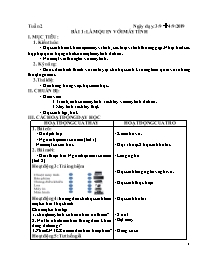
BÀI 2: LÀM QUEN VỚI CHUỘT MÁY TÍNH
I. Mục tiêu:
1. Kiến thức:
- các em hiểu được công dụng của chuột máy tính, biết phân biệt và gọi tên được các bộ phận cơ bản của chuột máy tính, biết thao tác sử dụng đúng cách.
2. Kĩ năng:
- Học sinh khả năng sử dụng thành thạo chuột trái, chuột phải và các thao tác trên chuột như: di chuyển chuột, nháy chuột, nháy đúp chuột, kéo thả chuột.
3. Thái độ:
- Nghiêm túc học bài va hăng say thực hành.
II. Chuẩn bị:
- GV: Giáo án, phòng máy thực hành, máy chiếu, tranh ảnh.
- HS: Sách giáo khoa, vở ghi.
III. Lên lớp:
1. Ổn định lớp:
- Ổn định chỗ ngồi
- Kiểm tra sĩ số
2. Kiểm tra kiến thức cũ:
- Gọi học sinh trả lời câu hỏi: Hãy nêu tên các hàng phím của khu vực chính trên bàn phím.
3. Các hoạt động dạy học:
Hoạt động của thầy Hoạt động của trò
Hoạt động 1: Công dụng của chuột máy tính
- GV hướng dẫn HS đọc phần 1. Chuột máy tính
GV: Giới thiệu chuột máy tính
? Chuột máy tính làm được gì?
+ GV: Chuột máy tính giúp em điều khiển máy tính được nhanh chóng và thuận tiện.
? Nêu đặc điểm cơ bản của chuột máy tính?
+ GV: Mặt trên của chuột thường có 2 nút: nút trái và nút phải. Mỗi nút khi em nhấn nút, tín hiệu điều khiển sẽ được chuyển cho máy tính
- HS trả lời
- HS quan sát
- HS trả lời
- HS nghe giảng
- HS trả lời
- HS nghe giảng
Hoạt động 2: Các thành phần của chuột
- GV : Hướng dẫn học sinh đọc phần 2. Sử dụng chuột.
a) Cách cầm chuột:
? Chuột phải để bên nào?
? Nhìn hình 23 SGK hãy cho biết cách cầm chuột?
- Gọi HS trả lời
- Gọi HS nhận xét
+ GV: Chuột được để bên phải.
+ Cách sử dụng chuột như sau
Đặt úp bàn tay phải lên chuột, ngón trỏ đặt vào nút trái của chuột, ngón giữa đặt vào nút phải của chuột.
Ngón cái và các ngón còn lại cầm giữ hai bên chuột.
b) Con trỏ chuột:
+ GV : Yêu cầu học sinh bật máy
Nhìn vào màn hình em thấy hình mũi tên. Mỗi khi em thay đổi vị trí của chuột thì hình mũi tên cũng di chuyển theo. Mũi tên đó chính là con chỏ chuột. Con trỏ chuột có nhiều hình dạng khác nhau.
Hoạt động 3:Luyện tập thao tác nháy nút trái chuột
- Hướng dẫn các thao tác sử dụng chuột
Di chuột : Thay đổi vị trí của chuột trên mặt phẳng.
Nháy chuột : Nhấn nút trái chuột rồi thả ngón tay.
Nháy đúp chuột : Nháy chuột nhanh hai lần liên tiếp.
Kéo thả chuột : Nhấn và giữ nút trái của chuột, di chuyển con trỏ chuột đến vị trí cần thiết thì thả ngón tay nhấn giữ chuột.
- Thao tác mẫu kết hợp với giải thích :
- Cho HS thao tác trên các biểu tượng
- Nháy chuột và nút để đóng phần mềm. - HS đọc bài
- HS quan sát hình vẽ
- HS trả lời
- HS nhận xét.
- HS nghe giảng
- HS bật máy
- Nghe và quan sát
- HS nghe giảng
- HS quan sát và thực hiện theo chỉ dẫn của GV.
- HS quan sát và ghi chép những nội dung quan trọng của bài học
Tuần 2 Ngày dạy: 3/9 à 4/9/2019 BÀI 1: LÀM QUEN VỚI MÁY TÍNH I. MỤC TIÊU: 1. Kiến thức: - Học sinh hiểu khái niệm máy vi tính, các loại vi tính thường gặp. Nhận biết các bộ phận quan trọng nhất của một máy tính để bàn. - Nói một vài thông tin về máy tính. 2. Kỹ năng: - Bước đầu hình thành và rèn luyện cho học sinh kĩ năng làm quen với những thuật ngữ mới. 3.Thái độ: - Hào hứng trong việc học môn học. II. CHUẨN BỊ: - Giáo viên: + Tranh, ảnh của máy tính xách tay và máy tính để bàn. + Máy tính xách tay thật. - Học sinh: tập, bút. III. CÁC HOẠT ĐỘNG DẠY HỌC HOẠT ĐỘNG CỦA THẦY HOẠT ĐỘNG CỦA TRÒ 1. Bài cũ: - Ổn định lớp - Người bạn mới của em (tiết 1) Nêu một số câu hỏi. 2. Bài mới: - Giới thiệu bài: Người bạn mới của em (tiết 2) Hoạt động 3:Trải nghiệm Hoạt động 4: hướng dẫn cho học sinh làm một số bài Thực hành Cho một số bài tập: 1. chuột máy tính có bao nhiêu nút bấm? 2. Nút to nhất nằm trên thùng điều khiển dùng để làm gì? 3.Phím ENTER nằm ở đâu trên bàn phím? Hoạt động 5:Tư thế ngồi - Chú ý tư thế và lượng ánh sáng cần thiết khi làm việc với máy tính. -Gv đặc câu hỏi a b Hoạt động 6: Nhận xét Hoạt động 7: Em co biết Ngoài máy tính để bàn còn có máy tính xách tay, máy tính bảng 4. Củng cố - Dặn dò: - Làm bài tập về nhà. - Kiểm tra vở. - Gọi 1 hoặc 2 học sinh trả lời. - Lắng nghe. - Học sinh lắng nghe và ghi vở. - Học sinh thực hiện - Học sinh trả lời - 2 nút - Bật máy - Hàng cơ sở -Hs lắng nghe - Hs trả lời A đúng B sai HS nhận xét tiết học HS lắng nghe ------------------------------------------ TUẦN 3 Ngày dạy: 11/9 à 13/9/2019 BÀI 2: LÀM QUEN VỚI CHUỘT MÁY TÍNH I. Mục tiêu: 1. Kiến thức: - các em hiểu được công dụng của chuột máy tính, biết phân biệt và gọi tên được các bộ phận cơ bản của chuột máy tính, biết thao tác sử dụng đúng cách. 2. Kĩ năng: - Học sinh khả năng sử dụng thành thạo chuột trái, chuột phải và các thao tác trên chuột như: di chuyển chuột, nháy chuột, nháy đúp chuột, kéo thả chuột. 3. Thái độ: - Nghiêm túc học bài va hăng say thực hành. II. Chuẩn bị: - GV: Giáo án, phòng máy thực hành, máy chiếu, tranh ảnh. - HS: Sách giáo khoa, vở ghi. III. Lên lớp: 1. Ổn định lớp: - Ổn định chỗ ngồi - Kiểm tra sĩ số 2. Kiểm tra kiến thức cũ: - Gọi học sinh trả lời câu hỏi: Hãy nêu tên các hàng phím của khu vực chính trên bàn phím. 3. Các hoạt động dạy học: Hoạt động của thầy Hoạt động của trò Hoạt động 1: Công dụng của chuột máy tính GV hướng dẫn HS đọc phần 1. Chuột máy tính GV: Giới thiệu chuột máy tính ? Chuột máy tính làm được gì? + GV: Chuột máy tính giúp em điều khiển máy tính được nhanh chóng và thuận tiện. ? Nêu đặc điểm cơ bản của chuột máy tính? + GV: Mặt trên của chuột thường có 2 nút: nút trái và nút phải. Mỗi nút khi em nhấn nút, tín hiệu điều khiển sẽ được chuyển cho máy tính - HS trả lời - HS quan sát - HS trả lời - HS nghe giảng - HS trả lời - HS nghe giảng Hoạt động 2: Các thành phần của chuột - GV : Hướng dẫn học sinh đọc phần 2. Sử dụng chuột. a) Cách cầm chuột: ? Chuột phải để bên nào? ? Nhìn hình 23 SGK hãy cho biết cách cầm chuột? - Gọi HS trả lời - Gọi HS nhận xét + GV: Chuột được để bên phải. + Cách sử dụng chuột như sau Đặt úp bàn tay phải lên chuột, ngón trỏ đặt vào nút trái của chuột, ngón giữa đặt vào nút phải của chuột. Ngón cái và các ngón còn lại cầm giữ hai bên chuột. b) Con trỏ chuột: + GV : Yêu cầu học sinh bật máy Nhìn vào màn hình em thấy hình mũi tên. Mỗi khi em thay đổi vị trí của chuột thì hình mũi tên cũng di chuyển theo. Mũi tên đó chính là con chỏ chuột. Con trỏ chuột có nhiều hình dạng khác nhau. Hoạt động 3:Luyện tập thao tác nháy nút trái chuột - Hướng dẫn các thao tác sử dụng chuột Di chuột : Thay đổi vị trí của chuột trên mặt phẳng. Nháy chuột : Nhấn nút trái chuột rồi thả ngón tay. Nháy đúp chuột : Nháy chuột nhanh hai lần liên tiếp. Kéo thả chuột : Nhấn và giữ nút trái của chuột, di chuyển con trỏ chuột đến vị trí cần thiết thì thả ngón tay nhấn giữ chuột. Thao tác mẫu kết hợp với giải thích : Cho HS thao tác trên các biểu tượng - Nháy chuột và nút để đóng phần mềm. - HS đọc bài - HS quan sát hình vẽ - HS trả lời - HS nhận xét. - HS nghe giảng - HS bật máy - Nghe và quan sát - HS nghe giảng - HS quan sát và thực hiện theo chỉ dẫn của GV. - HS quan sát và ghi chép những nội dung quan trọng của bài học Hoạt động 4: Luyện tập thao tác kéo thả chuột (tiết 2) Gv hướng dẫn khởi động trò chơi Khởi động trò chơi Nhanh tay lẹ mắt Nhấn phím Enter trên bàn phím Nhấp vào bài tập 15 HS làm theo hướng dẫn Hoạt động 5: Luyện tập nhấp đôi chuột trái Nhấp vào một số thư mục Hs Thực hành Hoạt động 6: Nhận xét - Quan sát và lắng nghe. Củng cố, dặn dò Cách cầm chuột đúng và sử dụng được chuột. Xem trước bài 5 : máy tính trong đời sống Làm bài tập trang 22 SGK. HS nghe giảng HS ghi vào vở -------------------------------------------- Tuần 4 Ngày dạy: 16/9 à 20/9/2019 BÀI 3. LÀM QUEN VỚI BÀN PHÍM MÁY TÍNH I. MỤC TIÊU: Sau khi học xong bài này các em có: 1. Kiến thức: - Em ôn lại kiến thưc thức đã học về bàn phím máy tính. - Biết các hàng phím trên bàn phím. 2. Kỹ năng: - Biết kỹ năng gõ phím bằng 10 ngón tay. 3. Thái độ: Có thái độ nghiêm túc trong giờ học. II. CHUẨN BỊ: Học tại phòng máy: - Giáo viên: Bài giảng điện tử, máy tính thực hành, phấn, đồ dùng học tập. - Học sinh: tập, bút. III. CÁC HOẠT ĐỘNG DẠY HỌC: HOẠT ĐỘNG CỦA GIÁO VIÊN HOẠT ĐỘNG CỦA HỌC SINH 1.Ổn định lớp. - Kiểm tra phần mềm Netop School. Bài mới: Hoạt động 1: Tìm hiểu về bàn phím - Giáo viên giới thiệu bàn phím máy tính. Hỏi? + Có các loại phím nào trên bàn phím? + Hàng phím cơ bản gồm những phím nào? + Tại sao ta gọi chúng là những hàng phím cơ bản? - Giáo viên nhận xét. Hoạt động 2: Nhận xét và so sánh - Giáo viên giới thiệu về các hàng phím của máy tính và cách sử dụng bàn phím máy tính. Sau đó, đặt câu hỏi cho học sinh: Phím chữ F và phím chữ J có gì khác so với các phím còn lại? tại sao chúng lại khác nhau? Theo em ta nên đặt tay trên bàn phím và trên chuột như thế nào cho đúng cách? Em hãy làm mẫu. Đặt tay trên bàn phím đúng cách sẽ giúp em điều gì? - Giáo viên nhận xét. Hoạt động 3: Thực hành hàng phím cơ bản Khởi động phần mềm TeachTyping, sau đó chọn Take A Test Chọn bài Test: Key Learning 1 Chọn take Test Giáo viên hướng dẫn học sinh thực hành -Giáo viên nhận xét. Hoạt động 4: Học sinh tự nhận xét 3. Củng cố - dặn dò: - Nhận xét tiết học. - Về nhà hãy thực hành gõ phím bằng 10 ngón với phần mềm TeachTyping. - Ổn định. - Học sinh quan sát và lắng nghe. - Học sinh quan sát và lắng nghe. - Học sinh trả lời. - Học sinh nhận xét. - Học sinh trả lời. - Học sinh nhận xét. - Học sinh trả lời. - Học sinh nhận xét. - Quan sát và lắng nghe. - Học sinh trả lời. - Học sinh nhận xét. - Học sinh trả lời. - Học sinh nhận xét. - Học sinh trả lời. - Học sinh nhận xét. - Học sinh thực hành theo mẫu. - Học sinh tự thực hành và trao đổi kết quả với bạn cùng lớp. - Học sinh cùng bạn tự đánh giá. - Quan sát và lắng nghe. ---------------------------------------------- Tuần 5 Ngày dạy: 25/9 à 27/9/2019 BÀI 4. HÀNG PHÍM CƠ SỞ I. MỤC TIÊU: Sau khi học xong bài này các em có: 1. Kiến thức: - Em ôn lại kiến thưc thức đã học về bàn phím máy tính. - Biết các hàng phím trên bàn phím. 2. Kỹ năng: - Biết kỹ năng gõ phím bằng 10 ngón tay. 3. Thái độ: Có thái độ nghiêm túc trong giờ học. II. CHUẨN BỊ: Học tại phòng máy: - Giáo viên: Bài giảng điện tử, máy tính thực hành, phấn, đồ dùng học tập. - Học sinh: tập, bút. III. CÁC HOẠT ĐỘNG DẠY HỌC: HOẠT ĐỘNG CỦA GIÁO VIÊN HOẠT ĐỘNG CỦA HỌC SINH 1.Ổn định lớp. - Kiểm tra phần mềm Netop School. Bài mới: Hoạt động 1: Tìm hiểu về bàn phím - Giáo viên giới thiệu bàn phím máy tính. Hỏi? + Có các loại phím nào trên bàn phím? + Hàng phím cơ bản gồm những phím nào? + Tại sao ta gọi chúng là những hàng phím cơ bản? - Giáo viên nhận xét. Hoạt động 2: Nhận xét và so sánh - Giáo viên giới thiệu về các hàng phím của máy tính và cách sử dụng bàn phím máy tính. Sau đó, đặt câu hỏi cho học sinh: Phím chữ F và phím chữ J có gì khác so với các phím còn lại? tại sao chúng lại khác nhau? Theo em ta nên đặt tay trên bàn phím và trên chuột như thế nào cho đúng cách? Em hãy làm mẫu. Đặt tay trên bàn phím đúng cách sẽ giúp em điều gì? - Giáo viên nhận xét. Hoạt động 3: Thực hành hàng phím cơ bản Khởi động phần mềm TeachTyping, sau đó chọn Take A Test Chọn bài Test: Key Learning 1 Chọn take Test Giáo viên hướng dẫn học sinh thực hành -Giáo viên nhận xét. Hoạt động 4: Học sinh tự nhận xét 3. Củng cố - dặn dò: - Nhận xét tiết học. - Về nhà hãy thực hành gõ phím bằng 10 ngón với phần mềm TeachTyping. - Ổn định. - Học sinh quan sát và lắng nghe. - Học sinh quan sát và lắng nghe. - Học sinh trả lời. - Học sinh nhận xét. - Học sinh trả lời. - Học sinh nhận xét. - Học sinh trả lời. - Học sinh nhận xét. - Quan sát và lắng nghe. - Học sinh trả lời. - Học sinh nhận xét. - Học sinh trả lời. - Học sinh nhận xét. - Học sinh trả lời. - Học sinh nhận xét. - Học sinh thực hành theo mẫu. - Học sinh tự thực hành và trao đổi kết quả với bạn cùng lớp. - Học sinh cùng bạn tự đánh giá. - Quan sát và lắng nghe. ---------------------------------------- Tuần 6 Ngày dạy: 02/10 à 04/10/2019 BÀI 5. THỰC HÀNH I. MỤC TIÊU: Sau khi học xong bài này các em có: 1. Kiến thức: - Em biết cách sử dụng các ngón tay từ hàng phím cơ bả để gõ hàng phím trên. - Biết các hàng phím trên bàn phím. 2. Kỹ năng: - Biết kỹ năng gõ phím bằng 10 ngón tay. 3. Thái độ: Có thái độ nghiêm túc trong giờ học. II. CHUẨN BỊ: Học tại phòng máy: - Giáo viên: Bài giảng điện tử, máy tính thực hành, phấn, đồ dùng học tập. - Học sinh: tập, bút. III. CÁC HOẠT ĐỘNG DẠY HỌC: HOẠT ĐỘNG CỦA GIÁO VIÊN HOẠT ĐỘNG CỦA HỌC SINH 1.Ổn định lớp. - Kiểm tra phần mềm Netop School. Bài mới: Hoạt động 1: Quan sát và nhận xét Hoạt động 2: Thực hành - Giáo viên hướng dẫn học sinh thực hành: + Đặt tay ở hàng phím cơ sở. + Các ngón tay đặt đúng theo yêu cầu, kho gõ các phím ở hàng phím trên thì vươn ngon tay lên rồi gõ, gõ phím xong lạ ... ternet rất nhiều nhưng không phải thông tin nào cũng chính xác và tốt. Em cần phải tự đánh giá, chọn lựa những thông tin phù hợp với việc học tập của mình. - Ổn định. - Học sinh quan sát và lắng nghe. - Học sinh làm bài tập - Học sinh nhận xét. - Học sinh làm bài tập - Học sinh nhận xét. - Học sinh quan sát và lắng nghe. - Học sinh thực hành. - Học sinh quan sát và lắng nghe. - Học sinh làm bài tập. - Học sinh nhận xét. - Học sinh tự thực hành và trao đổi kết quả với bạn cùng lớp. - Học sinh làm bài tập. - Học sinh nhận xét. - Thực hành theo nhóm. - Học sinh cùng bạn tự đánh giá. - Quan sát và lắng nghe. ------------------------------------------ Tuần 26 Ngày dạy 10/06/2020 Bài 28. Tìm kiếm hình ảnh Sau khi học xong bài này các em có: 1. Kiến thức: - Em biết sử dụng internet để tìm kiếm hình ảnh. - Em vận dụng internet để phục vụ cho việc học tập. 2. Kỹ năng: - Biết vận dụng kiến thức vào học tập. 3. Thái độ: Có thái độ nghiêm túc trong giờ học. II. CHUẨN BỊ: Học tại phòng máy: - Giáo viên: Bài giảng điện tử, máy tính thực hành, phấn, đồ dùng học tập. - Học sinh: tập, bút. III. CÁC HOẠT ĐỘNG DẠY HỌC: HOẠT ĐỘNG CỦA GIÁO VIÊN HOẠT ĐỘNG CỦA HỌC SINH 1.Ổn định lớp. - Kiểm tra phần mềm Netop School. Bài mới: Hoạt động 1: Tìm kiếm thông tin - Giáo viên hướng dẫn học sinh thảo luận theo nhóm và trả lời các câu hỏi sau: 1. Làm thế nào để có được những thông tin cần thiết một cách chính xác nhất? 2. Theo em, khi tìm thông tin về một chủ đề, dùng Tiếng Việt hay dùng Tiếng Anh sẽ nhận được nhiều kết quả hơn? Tại sao? - Giáo viên nhận xét. Hoạt động 2: Tìm kiếm hình ảnh - Giáo viên giới thiệu trang web và công cụ tìm kiếm thông tin từ internet. +Công cụ tìm kiếm có thể giúp chúng ta tìm kiếm cả những hình ảnh, tuỳ theo yêu cầu đặt ra. +Để tìm kiếm hình ảnh, khi khởi động công cụ tìm kiếm, ta chọn mục “hình ảnh” (Image hoặc Images). - Giáo viên hướng dẫn học sinh thực hành. - Giáo viên nhận xét. Hoạt động 3: Sử dụng công cụ tìm kiếm hình ảnh - Giáo viên hướng dẫn học sinh khởi động trình duyệt web và nhập địa chỉ web của công cụ tìm kiếm mà em thích. - Tại ô nhập từ khoá, em nhập từ khoá thành phố Buôn Ma Thuột, sau đó nhấn phím enter; nhấp chuột vào một trong những kết quả xuất hiện. - Hỏi: Làm thế nào để lưu những hình ảnh này vào máy tính của em? - Giáo viên nhận xét. Hoạt động 4: Sử dụng công cụ tìm kiếm hình ảnh - Giáo viên hướng dẫn học sinh tìm kiếm thông tin về trường tiểu học nơi em được học, về tiểu sử danh nhân mà trường đang được vinh dự mang tên, về thành phố nơi em ở. - Giáo viên nhận xét. Hoạt động 5: Học sinh tự nhận xét 3. Củng cố - dặn dò: - Nhận xét tiết học. - Về nhà hãy tìm hiểu thông tin về các trang web. Tuy nhiên, hình ảnh ở internet rất nhiều nhưng không phải hình ảnh nào cũng chính xác và tốt. Em cần phải tự đánh giá, chọn lựa những hình ảnh phù hợp với việc học tập của mình. - Ổn định. - Học sinh quan sát và lắng nghe. - Học sinh làm bài tập - Học sinh nhận xét. - Học sinh làm bài tập - Học sinh nhận xét. - Học sinh quan sát và lắng nghe. - Học sinh thực hành. - Học sinh nhận xét. - Học sinh quan sát và lắng nghe. - Học sinh làm bài tập. - Học sinh nhận xét. - Học sinh tự thực hành và trao đổi kết quả với bạn cùng lớp. - Học sinh nhận xét. - Học sinh cùng bạn tự đánh giá. - Quan sát và lắng nghe. ------------------------------------------ Tuần 26 + 27 Ngày dạy 11/06/2020 17/06/2020 PHẦN VII. SOẠN THẢO VĂN BẢN CÙNG VỚI MICROSOFT WORD Bài 29. Công cụ soạn thảo văn bản Sau khi học xong bài này các em có: 1. Kiến thức: - Em làm quen và sử dụng bộ gõ Unikey văn bản có dấu - Em vận dụng kiến thức để soạn thảo văn bản đơn giản 2. Kỹ năng: - Biết soạn thảo văn bản. 3. Thái độ: Có thái độ nghiêm túc trong giờ học. II. CHUẨN BỊ: Học tại phòng máy: - Giáo viên: Bài giảng điện tử, máy tính thực hành, phấn, đồ dùng học tập. - Học sinh: tập, bút. III. CÁC HOẠT ĐỘNG DẠY HỌC: HOẠT ĐỘNG CỦA GIÁO VIÊN HOẠT ĐỘNG CỦA HỌC SINH 1.Ổn định lớp. - Kiểm tra phần mềm Netop School. 2. Bài mới Hoạt động 1 : Khởi động Microsoft Word Để khởi động phần mềm Microsoft Word chúng ta cần thực hiện mấy bước ? Bước 1. Nhấp chuột vào biểu tượng Start (Windows) nằm bên trái màn hình Bước 2. Nhấp chuột chọn All Programs Bước 3. Nhấp chuột vào Microsoft Office chọn Microsoft Word GV thao tác khởi động phần mềm Hoạt động 2. Khởi động bộ gõ Unikey Để khởi động phần mềm Unikey chúng ta cần thực hiện mấy bước ? Bước 1. Nhấp chuột vào biểu tượng Unikey trên giao diện màn hình Desktop Bước 2 .Chọn bảng mã, chọn mã Unicode Bước 3. Nhấp chuột vào kiểu gõ, chọn kiểu gõ Telex Hoạt động 3. Gõ dấu Tiếng Việt với cách gõ Telex GV hướng dẫn cách gõ với bộ gõ Telex Aa = â Aw = ă Oo = ô Ow = ơ Ee = ê Dd = ư Gõ các dấu thanh gõ như sau Dấu Sắc Huyền Hỏi Ngã Nặng Cách gõ S F R X J GV làm ví dụ về cách gõ với từ Tiếng Việt Từ Tiếng gõ : tieesng Từ Việt gõ : vieejt Hoạt động 4. Luyện tập với cách gõ dấu Tiếng Việt GV các nhóm hãy thực hiện ghi lại thứ tự phím cần gõ với các từ sau Cha mẹ :.. Ông bà :.. Thầy cô :. Trường học :. Em yêu trường mến lớp : Hoạt động 4: Tự khám phá - Giáo viên hướng dẫn học sinh khám phá thêm một số chức năng trong Microsoft Word Hoạt động 5: Học sinh tự nhận xét 3. Củng cố - dặn dò: - Ổn định. - Học sinh quan sát và lắng nghe. - Học sinh trả lời. - Học sinh quan sát và lắng nghe. - Học sinh quan sát và lắng nghe. - Học sinh ghi chép các bước thực hiện - Học sinh quan sát và lắng nghe. - Học sinh lắng nghe và trả lời câu hỏi - Học sinh quan sát và lắng nghe. - Học sinh thực hành. . - Quan sát và lắng nghe. -Học sinh ghi chép cách gõ - Học sinh ghi ví dụ - Học sinh lắng nghe và thực hiện theo nhóm - Học sinh lắng nghe - Học sinh tự nhận xét tiết học Tuần 27 Ngày dạy 18/06/2020 Bài 30. Lưu và mở văn bản Sau khi học xong bài này các em có: 1. Kiến thức: - Em làm quen và sử dụng chức năng lưu và mở văn bản của trình soạn thảo văn bản Microsoft Word - Em vận dụng kiến thức để soạn thảo và lưu trữ văn bản 2. Kỹ năng: - Biết soạn thảo văn bản. - Biết lưu và mở một văn bản 3. Thái độ: Có thái độ nghiêm túc trong giờ học. II. CHUẨN BỊ: Học tại phòng máy: - Giáo viên: Bài giảng điện tử, máy tính thực hành, phấn, đồ dùng học tập. - Học sinh: tập, bút. III. CÁC HOẠT ĐỘNG DẠY HỌC: HOẠT ĐỘNG CỦA GIÁO VIÊN HOẠT ĐỘNG CỦA HỌC SINH 1.Ổn định lớp. - Kiểm tra phần mềm Netop School. 2. Bài mới Hoạt động 1 : Tạo văn bản mới GV hỏi : Để tạo văn bản mới em nhấn tổ hợp phím nào để thực hiện ? GV Nhận xét câu trả lời và nêu phương án đúng. - Nhấn tổ hợp phím Ctrl + N để tạo văn bản mới Hoạt động 2: Lưu văn bản GV hỏi Để lưu văn bản trên Microsoft Word chúng ta cần thực hiện mấy bước ? Bưới 1 : Nhấp chuột vào chiếc đĩa mềm để lưu văn bản Bước 2 : Chọn nơi lưu tài liệu là thư mục Document sau đó đặt tên Hoạt động 3: Mở văn bản GV hỏi Để mở văn bản trên Microsoft Word chúng ta cần thực hiện mấy bước ? Bước 1. Nhấp chuột vào menu File Bước 2. Nhấp chuột vào Open Bước 3. Chọn nơi lưu trữ tài liệu, sau đó chọn tên tài liệu muốn mở và nhấp chuột vào nút Open Hoạt động 4: Tự khám phá - Giáo viên hướng dẫn học sinh khám phá thêm một số chức năng lưu trữ khác trong Microsoft Word Hoạt động 5: Học sinh tự nhận xét 3. Củng cố - dặn dò: - Ổn định. - Học sinh quan sát và lắng nghe. - Học sinh trả lời. - Học sinh lắng nghe và ghi chép - Học sinh quan sát và lắng nghe. - Học sinh quan sát và lắng nghe. - Học sinh ghi chép các bước thực hiện - Học sinh quan sát và lắng nghe. - Học sinh lắng nghe và trả lời câu - Học sinh quan sát và lắng nghe. - Học sinh thực hành. . - Quan sát và lắng nghe. -Học sinh ghi chép cách thực hiện - Học sinh lắng nghe và thực hiện theo nhóm - Học sinh lắng nghe - Học sinh tự nhận xét tiết học --------------------------------------- Tuần 27 Ngày dạy 24/06/2020 – 25/06/2020 Bài 31. Sao chép và định dạng văn bản Sau khi học xong bài này các em có: 1. Kiến thức: - Em làm quen và sử dụng chức năng copy (sao chép) và paste (dán) ; sử dụng một số chức năng định dạng như : kiểu chữ, màu chữ, kích cỡ và hiệu ứng chữ 2. Kỹ năng: - Biết sao chép văn bản - Biết định dạng văn bản 3. Thái độ: Có thái độ nghiêm túc trong giờ học. II. CHUẨN BỊ: Học tại phòng máy: - Giáo viên: Bài giảng điện tử, máy tính thực hành, phấn, đồ dùng học tập. - Học sinh: tập, bút. III. CÁC HOẠT ĐỘNG DẠY HỌC: HOẠT ĐỘNG CỦA GIÁO VIÊN HOẠT ĐỘNG CỦA HỌC SINH 1.Ổn định lớp. - Kiểm tra phần mềm Netop School. 2. Bài mới Hoạt động 1 : Tạo văn bản mới GV Nhập bài đồng dao theo mẫu - Em hãy gạch chân dưới những từ được lặp lại trong bài thơ trên Hoạt động 2: Copy (sao chép) và Paste (dán) văn bản bằng công cụ GV : để sao chép và dán đoạn văn bản em thực hiện bao nhiêu thao tác ? - Bước 1 : Quét khối đoạn văn bản cần sao chép - Bước 2 : Chọn thẻ Home - Bước 3. Nhấp chuột vào nút Copy (sao chép) - Bước 4. Di chuyển con trỏ đến nơi muốn dán văn bản đã sao chép - Bước 5 Chọn thẻ Home - Bước 6. Nhấp chuột vào nút Paste (dán) Hoạt động 3. Tạo hiệu ứng chữ GV : để tạo hiệu ứng văn bản có mấy bước - Bước 1. Quét khối văn bản cần tạo hiệu ứng - Bước 2.Chonh thẻ Home - Bước 3. Nhấp vào nút hiệu ứng chữ - Bước 4. Chọn kiểu hiệu ứng chữ Hoạt động 4: Chuyển đổi chữ in hoa sang chữ thường - Bước 1. Quét khối văn bản cần tạo chuyển đổng - Bước 2.Chọn thẻ Home - Bước 3. Nhấp vào nút đổi chữ - Bước 4. Chọn kiểu chữ muốn chuyển đổi Hoạt động 5:Tự khám phá - Thực hiện thao tác chuyển chữ thường sang hoa bằng tổ hợp phím Shift + F3 và các thao tác định dạng khác Hoạt động 6: Học sinh tự nhận xét 3. Củng cố - dặn dò: - Ổn định. - Học sinh quan sát và lắng nghe. - Học sinh trả lời. - Học sinh lắng nghe và ghi chép - Học sinh quan sát và lắng nghe. - Học sinh quan sát và lắng nghe. - Học sinh ghi chép các bước thực hiện - Học sinh quan sát và lắng nghe. - Học sinh lắng nghe và trả lời câu - Học sinh quan sát và lắng nghe. - Quan sát và lắng nghe. -Học sinh ghi chép cách thực hiện - Học sinh lắng nghe và thực hiện theo nhóm - Học sinh lắng nghe - Học sinh tự nhận xét tiết học
Tài liệu đính kèm:
 giao_an_tin_hoc_lop_3_tuan_2_den_27_nam_hoc_2019_2020.docx
giao_an_tin_hoc_lop_3_tuan_2_den_27_nam_hoc_2019_2020.docx





